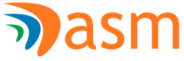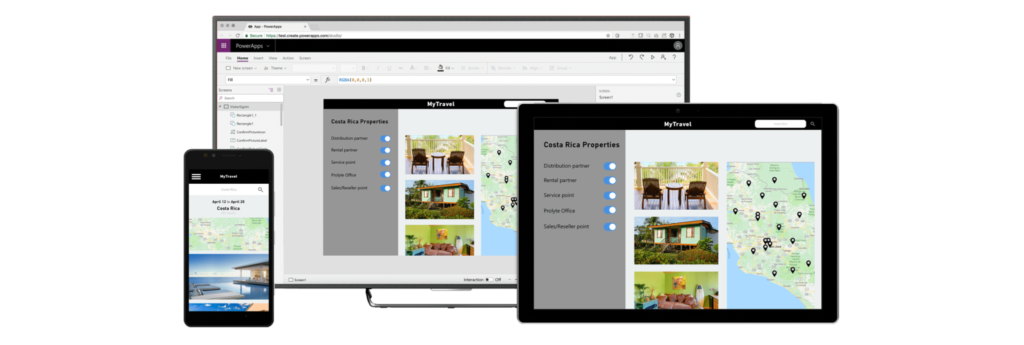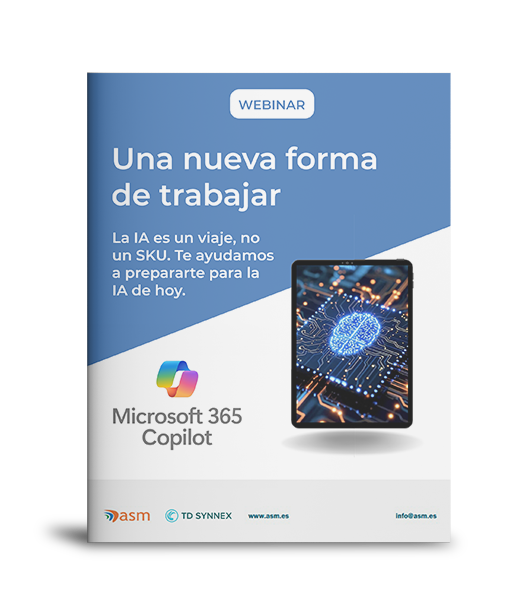Descubre cómo aprovechar al máximo Power Apps.
En este post podrás obtener información de cómo crear rápidamente aplicaciones con poco código que modernizan los procesos y resuelven los desafíos comerciales difíciles en tu organización con Power Apps.
¿QUÉ ES POWER APPS?
Power Apps es un conjunto de aplicaciones, servicios y conectores, así como una plataforma de datos que proporciona un entorno de desarrollo de aplicaciones ágiles para crear aplicaciones personalizadas para las necesidades de tu empresa. Al usar Power Apps, puedes crear aplicaciones empresariales de forma rápida que se conectan a los datos de su negocio almacenados en la plataforma de datos subyacentes (Microsoft Dataverse) o en varios orígenes de datos locales y en línea (como SharePoint, Microsoft 365, Dynamics 365, SQL Server, etc.).
Las aplicaciones creadas usando Power Apps ofrecen una completa lógica de negocios y capacidades de flujo de trabajo con el fin de transformar las operaciones empresariales manuales para procesos digitales y automatizados. Además, las aplicaciones creadas con Power Apps presentan un diseño dinámico y pueden ejecutarse sin problemas en un explorador y en dispositivos móviles (teléfonos o tablets). Power Apps es la experiencia de creación de aplicaciones empresariales personalizadas ya que permite a los usuarios crear aplicaciones empresariales personalizadas con múltiples características sin escribir código.
Power Apps también proporciona una plataforma extensible que permite a los desarrolladores profesionales interactuar mediante programación con datos y metadatos, aplicar lógica empresarial, crear conectores personalizados e integrarse con datos externos.
¿QUÉ PUEDE HACER POWER APPS?
- Crea aplicaciones en cuestión de minutos: ya que permite a todos convertir ideas brillantes en aplicaciones brillantes. Para empezar pide a Copilot en Power Apps que cree una aplicación desde cero o usa plantillas.
- Agrega rápidamente características de IA: Incorpora experiencias avanzadas con tecnología de IA a tus aplicaciones con AI Builder en Power Apps.
- Agrega o crea modelos de IA: obtén información sobre cómo automatizar los procesos empresariales mediante AI Builder en Power Apps para agregar modelos de IA predefinidos o personalizar los tuyos propios.
- Mejora la interfaz de usuario: Mejora el aspecto y comportamiento de la aplicación y crea una experiencia de usuario simplificada con componentes de código personalizados en Power Apps.
A la hora de usar Power Apps para realizar el trabajo y mantener informados a los usuarios, las opciones son prácticamente ilimitadas. Los ejemplos siguientes pueden ayudarle a pensar en cómo usar una aplicación, en lugar de las tradicionales notas en papel, para dirigir tu negocio:
- Es habitual que los representantes de empresas que visitan a los clientes lleven papel para sus anotaciones, por ejemplo: escriben sobre el papel las piezas con las fechas de sustitución programadas. Con Power Apps, los representantes pueden buscar el equipo del cliente, ver una imagen de una pieza, probar y analizar la pieza, y posteriormente solicitar piezas nuevas.
- Otro ejemplo, los empleados de una fábrica grande quizá tengan que cumplimentar las solicitudes de turnos de trabajo y vacaciones en un papel en la pared. Con Power Apps en el móvil de todo el mundo, los empleados pueden abrir la aplicación para registrar la misma información, desde cualquier lugar y en cualquier momento. La aplicación puede incluso enviar recordatorios para el inicio del turno del día siguiente.
CONECTORES MÁS POPULARES
Microsoft Dataverse, Dynamics AX, Microsoft Translator, Office 365 Users, Power BI, SQL Server, Almacenamiento en la nube**, Excel, Office 365 Outlook, Oracle, SharePoint, Twitter
** Se aplica a Azure Blob, Box, Dropbox, Google Drive y OneDrive para la Empresa.
ORÍGENES DE DATOS DE POWER APPS
Al aprender a usar Power Apps, hay varias opciones de orígenes de datos que puede utilizar y que están disponibles sin coste adicional. Puedes conectarte a cientos de orígenes de datos diferentes, pero algunas requieren licencias adicionales. En esta unidad, analizamos algunas de las opciones más populares.
SharePoint
El primer origen de datos con el que debes familiarizarte es SharePoint. SharePoint te brinda la capacidad de crear listas de bibliotecas de datos y documentos. Una lista de SharePoint replica una tabla de datos y puede servir como origen de datos de backend para una aplicación. Una biblioteca de documentos puede ser un lugar para almacenar documentos o incluso leer datos de tablas de hojas de cálculo, algo similar a lo que ha aprendido al usar OneDrive.
Las listas de SharePoint pueden ser listas simples de una sola columna que podrían proporcionar datos para un control desplegable en su aplicación. También pueden ser listas de varias columnas con datos complejos. No hay límite en el número de listas/bibliotecas de documentos de SharePoint que puede conectar a su aplicación.
Estos son algunos elementos de diseño importantes que debe tener en cuenta al utilizar SharePoint como origen de datos:
- Usar tipos de columna simples. Usa texto, número, sí/no o fecha y hora. Evita utilizar otro tipo de columnas a menos que sea necesario. Puedes crear opciones dentro de la aplicación para escribir texto en la columna de SharePoint. No es necesario crear una columna de SharePoint compleja cuando una aplicación sofisticada puede escribir datos en una columna simple.
- Evita crear columnas de entrada obligatorias. Puedes hacer que cualquier entrada sea obligatoria desde dentro de la aplicación.
- Usa nombres de columna simples. El procedimiento recomendado es no utilizar caracteres especiales ni espacios en los nombres de las columnas. Podrás darles el nombre que quieras dentro de la aplicación. Con nombres sencillos, será más fácil buscar tus columnas de datos y escribir en ellas.
- Las listas de SharePoint no se relacionan automáticamente entre sí. Técnicamente, no es una base de datos. Debes proporcionar tus propios campos «clave» si desea crear tablas que se relacionen entre sí.
- Al hacer consultas en SharePoint, hay un límite en los tipos de consultas que puede hacer; aun así, puede obtener todos sus datos. Esto se debe a que SharePoint no obtiene siempre los datos por encima del límite de delegación. Puede experimentar algo de este fenómeno si va a una lista de SharePoint que tenga más de 100 elementos. Puede desplazarse por los primeros 100 elementos y, luego, SharePoint actualizará para mostrar otros 100 elementos. Cuando se conecta a una lista de SharePoint, Power Apps le permite saber si la consulta que está utilizando devuelve datos incompletos. Verá un triángulo de advertencia amarillo en su control y Power Apps le explicará el problema.
Con estas reglas generales, aprenderás a interactuar con datos de SharePoint dentro de su aplicación.
Excel
Excel es un origen de datos secundario y no Premium que debemos tener en cuenta. Los datos tabulares de Excel también se pueden importar a una lista de SharePoint o una tabla de Dataverse. Estos son los factores más importantes que debe tener en cuenta si desea usar Excel como origen de datos directo en su aplicación:
- Todos los datos que utilice deben tener el formato de tabla. Solo puedes lograr esto desde dentro de Excel. Si los datos no están configurados como una tabla, la aplicación no podrá ver los datos.
- Cuando crea una galería a partir de una tabla de Excel, la galería solo usa imágenes que tengan una «[imagen]» en el encabezado de la columna. Completa automáticamente los campos de la galería en orden alfanumérico. Por lo tanto, es posible que deba actualizar el campo Propiedades del elemento para obtener la columna deseada de sus datos.
- Si alguien tiene el documento de Excel abierto para modificar datos, eso entorpecerá la lectura/escritura de esos datos desde la aplicación. Por lo tanto, a menos que esté leyendo datos estáticos, una tabla de Excel no es la mejor opción si hay varios usuarios de la aplicación.
En términos generales, Excel es un buen origen de datos para su aplicación que no implica el pago de tarifas de licencia adicionales, pero debe valorarse detrás de SharePoint.
Ahora que hemos analizado los orígenes de datos no Premium más comunes, veamos otras dos formas de obtener datos. Son Microsoft Dataverse y SQL. Quizás notarás que estos orígenes de datos están incluidos en las formas de creación «Comenzar desde» para crear una aplicación desde Power Apps Maker Portal. Estos orígenes de datos pueden contener más datos, tienen más rendimiento e incluyen relaciones de tablas.
Dataverse
La mejor manera de incorporar datos a su aplicación es a través de Microsoft Dataverse. Cuando tu administrador de Power Platform crea un entorno que incluye Dataverse, crea tablas de Dataverse en el mismo entorno en el que se basa su aplicación de Power Apps. Power Apps facilita la creación de cualquier tabla de datos que satisfaga sus necesidades; además, es fácil importar datos existentes a una tabla de Dataverse. Al obtener datos, no hacen falta llamadas API: simplemente, la aplicación accede a los datos dentro de su entorno. Dataverse puede contener enormes cantidades de datos y el espacio se puede ampliar, con más licencias, para satisfacer las necesidades de su organización. Las consultas de Dataverse son sólidas y eficientes. Dataverse también puede crear relaciones automáticamente entre tablas, lo que te permite extraer datos de varias tablas en una sola galería sin tener que hacer búsquedas en otras tablas, algo que tiene un coste elevado. Es rápido, completo e interactúa perfectamente con Power Apps.
Otra ventaja de Dataverse es el uso de la característica Power Apps Copilot, con la que puede describir lo que desea que haga su aplicación en palabras cotidianas. Todas las opciones disponibles en el Power Apps Maker Portal donde tenga que Comenzar con datos están diseñadas para funcionar con Dataverse. La característica de IA generativa de Power Apps está disponible al completo al usar Dataverse.
SQL
Aunque también se considera un origen de datos «Premium», SQL es otra excelente opción para aplicaciones que requieran bases de datos grandes. Muchas organizaciones tienen ya datos en SQL, y las tablas SQL se pueden conectar fácilmente a la aplicación. Si su SQL reside en la nube, como Microsoft SQL Server, la conexión de datos es sencilla. Es posible incluso utilizar datos SQL almacenados localmente configurando una puerta de enlace de datos local. Dado que Power Apps reside en la nube, necesita una conexión basada en la nube para poder acceder a sus datos almacenados localmente. Sin embargo, se puede establecer de forma segura para proteger sus datos. En el caso de bases de datos grandes, SQL es otra excelente opción como origen de datos.
En resumen, hemos hablado de cuatro de las opciones de datos más populares para tu aplicación. Hay cientos de orígenes de datos disponibles para tu aplicación y hasta es posible crear conectores personalizados si aún no existe un conector para esos datos. Los orígenes de datos disponibles para usted sin coste adicional son SharePoint y Excel: opciones excelentes para aprender y para gestionar cantidades limitadas de datos. Dataverse y SQL son orígenes de datos disponibles con tarifas adicionales. Dataverse es el origen de datos más potente que puede usar con Power Apps y habilita todas las funciones de Copilot. Todos estos tipos de datos se pueden conectar en la misma aplicación.
Ahora hablaremos de lo fácil que es crear una aplicación desde Excel usando Copilot.
APLICACIONES EN POWER APPS:
A continuación, hablaremos de cada uno de sus componentes principales:
– Aplicaciones de lienzo:
Las aplicaciones de lienzo ofrecen una interfaz altamente personalizada con un lienzo en blanco y la posibilidad de conectar a más de 200 orígenes de datos. Estas aplicaciones se pueden crear para la web, móvil y tabletas, proporcionando flexibilidad en la organización de la experiencia de usuario y la interfaz.
Características principales:
– Personalización: Permite diseñar interfaces de usuario a medida.
– Conectividad: Conexión a múltiples orígenes de datos.
– Facilidad de uso: Se pueden crear aplicaciones desde datos existentes, ejemplos, Dataverse, o un lienzo en blanco.
– Integración con Microsoft Teams: Posibilidad de crear aplicaciones directamente desde Microsoft Teams.
– Aplicaciones basadas en modelos:
Las aplicaciones basadas en modelos se centran en el modelo de datos y procesos empresariales en Dataverse. Estas aplicaciones generan automáticamente interfaces de usuario de alta calidad y son ideales para formularios, vistas y otros componentes del modelo.
Características principales:
– Dataverse: Uso completo de Dataverse para configurar formularios, reglas de negocio y flujos de procesos.
– UI automática: Interfaces de usuario generadas automáticamente.
– Páginas personalizadas: Permiten integrar la flexibilidad de un lienzo dentro de la aplicación basada en modelo.
– Creación sencilla: Proceso sencillo para crear aplicaciones y agregar seguridad y lógica de negocio.
– Tarjetas (versión preliminar):
Las tarjetas son microaplicaciones ligeras que no requieren codificación o experiencia de TI. Estas tarjetas pueden mostrar datos empresariales y personalizarse con lógica de negocio propia.
Características principales:
– Diseño rápido: Facilidad para diseñar y desarrollar tarjetas.
– Conectores: Integración con conectores de Power Platform.
– Envío: Capacidad de enviar tarjetas mediante Microsoft Teams.
– Dataverse: Aplicaciones de lienzo:
– Dataverse:
Dataverse es la plataforma de datos de Power Apps, que permite almacenar y modelar datos empresariales de manera segura. Es la base para las aplicaciones de Dynamics 365 y permite la gestión de datos en tablas estándar y personalizadas.
Características principales:
– Seguridad: Almacenamiento y gestión segura de datos.
– Personalización: Posibilidad de agregar columnas y crear tablas personalizadas.
– Integración con Dynamics 365: Uso de datos ya presentes si es cliente de Dynamics 365.
Comenzar con Power Apps
Para empezar con Power Apps, basta con iniciar sesión en la plataforma. Existen recursos disponibles para crear aplicaciones, gestionar columnas, crear opciones personalizadas y más. También se ofrecen pruebas de 30 días y un Plan de desarrollador para explorar funcionalidades adicionales.
Recomendaciones:
– Crear una tabla personalizada
– Administrar columnas
– Crear reglas de negocio
– Planificar una aplicación o proyecto
Para obtener más información, inicia sesión en Power Apps y explorar los recursos disponibles.
CREA UNA APLICACIÓN DESDE EXCEL USANDO COPILOT
Si estás construyendo en un entorno con Microsoft Dataverse, puedes hacer que Copilot cree fácilmente una aplicación desde cualquier hoja de cálculo de Excel. El copiloto no necesita tener los datos formateados en una tabla para funcionar.
Si estás construyendo en un entorno con Dataverse, esta es una excelente oportunidad para ver cómo funciona este proceso. En este caso, puedes proporcionar una hoja de cálculo con o sin tablas de datos y ver cómo Copilot crea una tabla de datos, esta te permite transformar la tabla y, luego, crear una aplicación de una sola pantalla totalmente funcional.
La introducción de una hoja de cálculo de Excel en Power Apps mediante Copilot es otra opción sencilla para crear una aplicación. Es una forma rápida de crear una aplicación de una pantalla y con capacidad de respuesta, con la misma funcionalidad que la aplicación de tres pantallas, sobre una tabla de datos de Dataverse. Como Dataverse reside en la misma nube que el resto de Power Platform, no hay llamadas API que consuman mucho tiempo y la funcionalidad de búsqueda es potente. Como ocurre con cualquier aplicación de Power Apps, puede agregar más datos, pantallas y funcionalidades, pero no hay manera más rápida de darle a su equipo una aplicación sencilla.
USO DE POWER APPS CON POWER AUTOMATE Y POWER BI:
Microsoft Power Platform incluye dos tecnologías importantes para crear potentes aplicaciones para su organización. Power Automate y Power BI trabajan de forma fluida con Power Apps para ayudarte a crear automatizaciones y visualizaciones en torno a los datos de su organización. Como Power Apps, estas tecnologías pueden conectarse a cientos de orígenes de datos diferentes, e incluso a su escritorio. Descubre lo que estas tecnologías pueden hacer.
Power Automate
Power Automate te permite crear flujos de trabajo automatizados para recibir notificaciones, ejecutar procesos de negocio, recopilar datos, etc. Si tienes tareas complejas que necesita realizar fuera de su aplicación, puede activar un flujo de Power Automate con un botón o proceso dentro de su aplicación y hasta hacer que el flujo envíe datos de nuevo a su aplicación. Un solo flujo puede realizar múltiples procesos, por ejemplo:
- Actualizar un origen de datos.
- Descargar
- Escribir archivos.
- Hacer archivos PDF.
- Enviar correos electrónicos.
- Colocar eventos en calendarios.
- Enviar mensajes en Teams.
- Iniciar aprobaciones, etc.
Power Automate es un asistente de negocio automatizado.
Power Automate de escritorio
Power Automate de escritorio puede interactuar con sistemas heredados desde un sistema de escritorio. Puedes entrenar a Power Automate de escritorio para replicar los pasos rutinarios que haría una persona en un escritorio. Con conexiones Premium, Power Automate de escritorio puede ser parte de un flujo de Power Automate regular, y los flujos de escritorio se pueden iniciar a través de Power Apps.
Cuándo usar Power Automate
Ahora que tienes una idea general sobre cómo funciona Power Automate, ¿cómo puedes determinar si la solución que está creando requiere un flujo? Hay muchas funciones sencillas que Power Apps ya puede realizar, como enviar un correo electrónico al pulsar un botón en la aplicación. Un correo electrónico generado desde Power Apps también puede incluir información dinámica/específica, y se puede enviar a la dirección de correo electrónico que desee. A menudo, los usuarios usan Power Automate para crear esta misma funcionalidad, aunque Power Apps ya incluye esta opción. Power Automate debe usarse para soluciones más complejas, como los flujos de trabajo de aprobación. Con Power Automate, puede ejecutar una aprobación cuando se pulse un botón, en una programación, cuando se crea o modifica un elemento, etc.
En muchas soluciones de Power Apps, Power Automate gestiona lógica de negocios compleja. ¿Necesitas una opción para asegurarse de que alguien haya realizado acciones en el informe de incidentes generado por su aplicación? ¿Necesita un proceso para comenzar cada vez que se crean nuevos datos en otro sistema para que Power Apps tenga los datos que necesita? ¿Necesitas comprobar cada mañana si se debe realizar una inspección ese día y luego enviar un correo electrónico con un vínculo a su formulario de inspección de Power Apps? Estos son excelentes usos de Power Automate para transformar su aplicación desde una solución puntual a una solución empresarial con todas las características.
Power BI
Power BI es una herramienta de análisis incluida en el conjunto de aplicaciones de Microsoft Power Platform. Power BI conecta datos de varios orígenes y los transforma en visualizaciones gráficas para que las organizaciones obtengan información. Permite a los usuarios empresariales utilizar muchas visualizaciones diferentes para crear informes y paneles exhaustivos. Al crear informes de Power BI para ver y analizar los datos de su aplicación, tiene la capacidad de personalizarlos para uso personal, y solo usted tendrá acceso a ellos, lo que le ofrece una experiencia más exclusiva y personalizada. Si necesita compartir el informe con otros usuarios, usted y cada uno de los usuarios del informe necesitan una licencia de Power BI Pro, disponible con un coste adicional. Esta licencia le permite no solo compartir el contenido, sino también controlar lo que otros pueden hacer con el informe o panel de información compartidos.
Aunque Power Apps tiene capacidades para incluir tablas o gráficos sencillos, muchas soluciones funcionarían mejor con una visualización enriquecida proporcionadas por Power BI. Power Apps y Power BI cuentan con dos opciones para realizar una integración perfecta.
Insertar iconos de Power BI en la aplicación de lienzo
Al insertar un icono de Power BI en una aplicación de Power Apps, puede incluir valiosas visualizaciones en la aplicación para permitir que el usuario utilice esos datos dentro del contexto de la aplicación.
Insertar una aplicación de lienzo en un panel de información de Power BI
Otra opción de integración consiste en insertar una aplicación de Power Apps en su informe de Power BI. Esto permite al usuario de Power BI actuar sobre los datos sin abandonar nunca el panel de información, lo que se traduce en una experiencia de usuario excepcional. Piense en el ejemplo de un panel de gestión de inventario para una fábrica. Sin abandonar el panel, el usuario puede enviarle al departamento de compras un pedido para adquirir otros materiales. En esta solución, el usuario simplemente experimenta una solución completa de extremo a extremo en una sola ventana del escritorio, aunque tanto Power BI como Power Apps forman parte de ella.
En este ejemplo, analizamos el rendimiento de todos los estudiantes de una clase.
Como puedes ver, cuando inserta su Power App en un panel de Power BI, puede navegar entre las pantallas de la aplicación e incluso filtrar los datos en su visualización.
Cuándo usar Power BI
Al decidir si usarás las tablas, los gráficos y los elementos visuales básicos listos para usar que se incluyen con Power Apps o si utilizará un software más potente, como Power BI, lo que realmente importará será la solución y los requisitos del negocio. Por ejemplo, si en la solución desea agregar algunos gráficos y tablas básicos para mejorar el aspecto y la sensación general de las aplicaciones, y agregar además un toque visual para los usuarios, Power Apps es la opción que está buscando.
Por otra parte, si tu solución requiere un análisis exhaustivo de los datos y objetos visuales sólidos, Power BI es el mejor producto. Tenga en cuenta que, con Power BI, cada usuario de la aplicación necesita otra licencia además de la licencia de Power Apps.
Microsoft Power Platform ofrece herramientas sólidas, como Power Automate y Power BI, que se integran perfectamente con Power Apps. Power Automate agiliza los flujos de trabajo, desde notificaciones hasta tareas complejas, e incluso interactúa con sistemas de escritorio a través de Power Automate de escritorio. Es ideal para procesos complejos, como los flujos de trabajo de aprobación. Power BI es un centro analítico, y transforma los datos en visualizaciones para generar informes y paneles de control detallados. Si bien Power Apps tiene capacidades visuales básicas, Power BI sobresale en el análisis de datos complejos y ofrece imágenes detalladas. Las opciones de integración entre Power Apps y Power BI aportan experiencias de usuario únicas. Puedes integrar visualizaciones en aplicaciones, o aplicaciones dentro de informes, para obtener una solución integral y uniforme adaptada a diversas necesidades comerciales.
 FEDER
FEDER